CAD怎么进行曲面建模?
溜溜自学 室内设计 2022-07-11 浏览:2027
大家好,我是小溜,CAD是一款自动计算机辅助设计软件,可以用于绘制二维制图和基本三维设计,通过它无需懂得编程,即可自动制图。但工作中的建模不可能是简单的几何体,那么CAD怎么进行曲面建模?本次教程来给大家说说。
想要更深入的了解“CAD”可以点击免费试听溜溜自学网课程>>
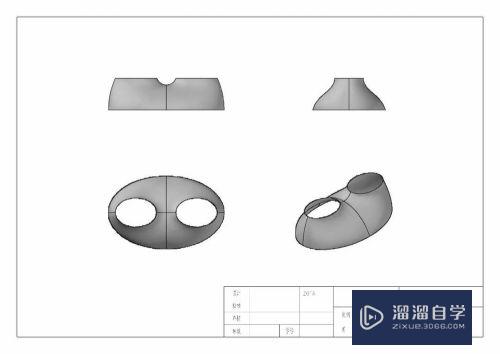
工具/软件
硬件型号:联想(Lenovo)天逸510S
系统版本:Windows7
所需软件:CAD2010
方法/步骤
第1步
打开CAD软件,并打开准备好的二维曲面,再利用直线命令绘制两条直线
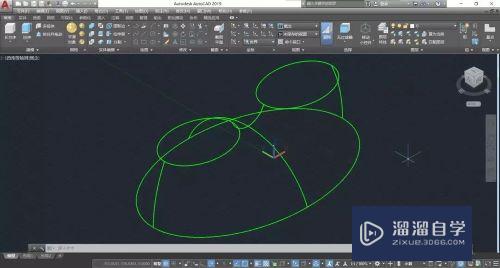
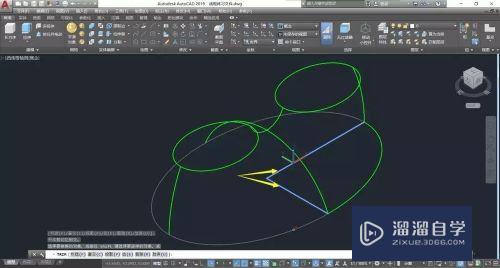
第2步
利用“打断于点”的命令,将圆弧1与2分别于中心点打断
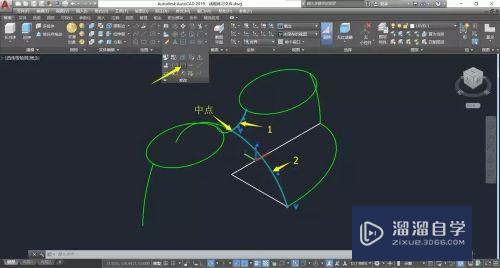
第3步
利用曲面拉伸命令,将3,4,5,6,7线段进行拉伸,拉伸距离为20,拉伸方向是向外
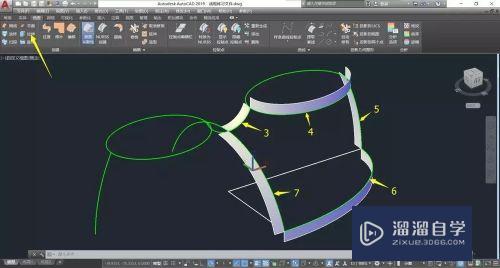
第4步
按住ctrl选择所有的曲面,再依次点击“工具/绘图次序/前置”

第5步
执行曲面修补命令,选择曲面的内侧边,生成新的曲面

第6步
将辅助曲面进行隐藏,再利用三维镜像命令将曲面进行镜像,然后用分析斑纹命令,检查曲面的连接情况。


注意/提示
好啦,本次关于“CAD怎么进行曲面建模?”的内容就分享到这里了,跟着教程步骤操作是不是超级简单呢?更多关于软件使用的小技巧,欢迎关注小溜哦!
相关文章
距结束 00 天 13 : 23 : 16
距结束 01 天 01 : 23 : 16
首页









